Upomínky
Upomínky je modul pro upomínkování nezaplacených faktur vydaných, záloh přijatých a ostatních pohledávek, ale také faktur přijatých, záloh poskytnutých a ostatních závazků se zápornou částkou doplatit (dobropisované a přeplacené doklady). Do funkce upomínky vstupují všechny doklady, které mají zatržítko Vytvářet upomínku.
Knihy upomínek
Upomínky lze dělit do jednotlivých knih. Knihy upomínek jsou vedeny ve Správě knih. Spouští se ze stromového menu Finance - Upomínky - Nastavení upomínek - Knihy upomínek. Bližší popis práce s modulem Správa knih je uveden v kapitole Správa knih.
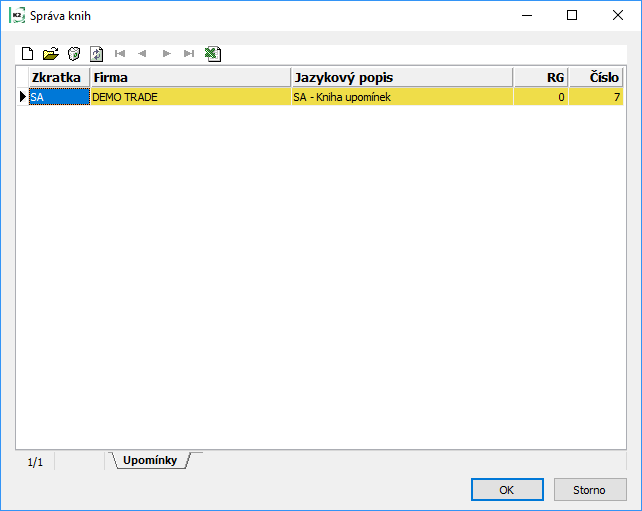
Obr.: Správa knih - Knihy Upomínek
Každé knize upomínek lze přiřadit vlastnosti, které nastavujeme v záložce Výchozí nastavení.
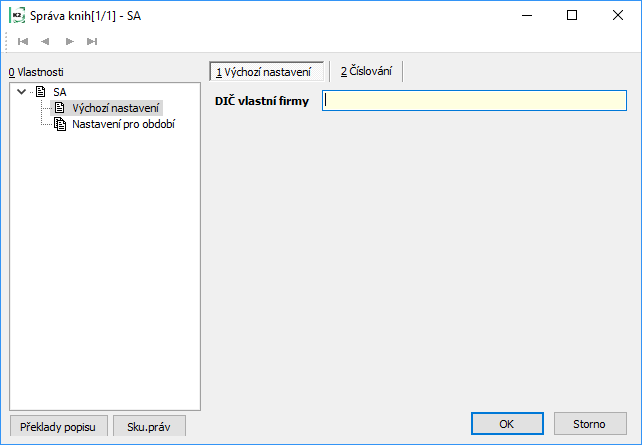
Obr.: Správa knih - Výchozí nastavení
Popis polí:
DIČ firmy |
DIČ zadané v tomto poli se automaticky zobrazí u údajů firmy na sestavách vytištěných nad doklady z této knihy. Pole vyplníme pouze v případě, že máme registraci k DIČ i v jiném státě, a v této knize vystavujeme doklady spadající do přiznání k DPH tohoto jiného státu. |
Konfigurace upomínek
Před vlastním vytvářením upomínek je třeba nastavit Konfiguraci upomínek, kde se nastavuje, které typy dokladů se budou upomínat. Je možné mít nastaveno více konfigurací, mezi kterými se uživatel může přepínat.
Spouští se ze stromového menu Finance/Upomínky/Konfigurace upomínek
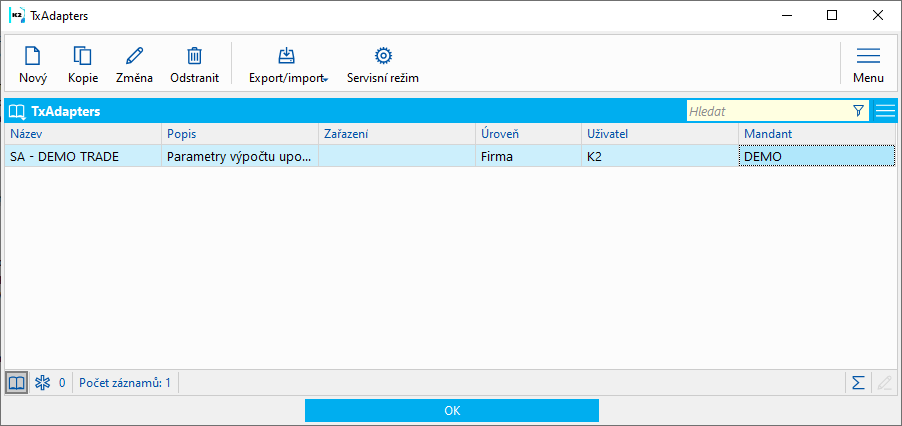
Obr.: Seznam konfigurací upomínek
Nová konfigurace upomínek se zadává klávesou Insert nebo z ribbonu funkcí Nový. Změna konfigurace se pak provádí F5 nebo z ribbonu funkcí Změna.
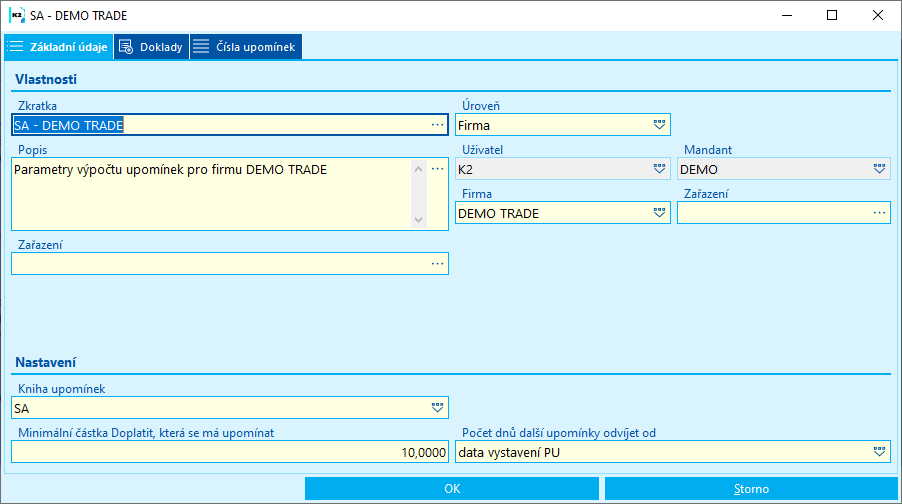
Obr.: Nová konfigurace upomínek
Základní údaje - popis polí:
Zkratka |
Název konfigurace. |
Popis |
Bližší specifikace konfigurace. |
Zařazení |
Pole pro zadání popisu, pod kterým se uložená konfigurace bude zobrazovat. |
Úroveň |
V tomto poli volíme úroveň, pro kterou bude daná konfigurace uložena. |
Uživatel |
Pole pro výběr uživatele, který bude mít vytvořenou konfiguraci k dispozici. |
Firma |
Pole pro volbu firmy, která bude mít vytvořenou konfiguraci k dispozici. |
Výchozí |
Pokud je toto pole zatrženo, je daná konfigurace brána programem jako výchozí. |
Mandant |
Pole pro volbu mandanta, který bude mít vytvořenou konfiguraci k dispozici. |
Kniha upomínek |
Nastavíme knihu upomínek, do které se budou upomínky vytvářet. |
Minimální částka Doplatit, která se má upomínat |
Pole pro zadání minimální částky, pro kterou se mají upomínky vytvářet. |
Počet dnů další upomínky odvíjet od |
Pole pro zadání data, od kterého se budou odvíjet upomínky. Lze vybrat datum vystavení předchozí upomínky nebo datum splatnosti původního dokladu. |
V záložce Doklady je třeba zadat podmínky, za jakých se budou upomínky vytvářet.
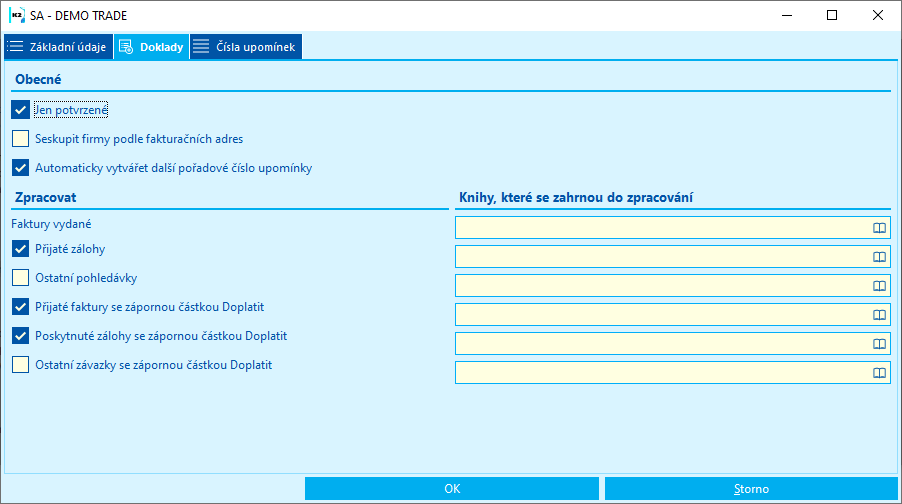
Obr.: Konfigurace upomínek - záložka Doklady
Popis polí:
Jen potvrzené |
Při zatržení se budou vytvářet upomínky pouze k potvrzeným dokladům. |
Seskupit firmy podle fakturačních adres |
Při zatržení lze upomínky vytvářet podle fakturační adresy, ve které musí být zadána firma nebo kontaktní osoba (nelze upomínat podle volných adres). |
Automaticky vytvářet další pořadové číslo upomínky |
Při zatržení se bude automaticky vytvářet další pořadové číslo upomínky. |
Knihy faktur vydaných |
Zkratky knih faktur vydaných, které budou zpracovány při vytváření upomínek. Pokud nebude vyplněno, budou se zpracovávat všechny knihy. |
Přijaté zálohy |
Při zatržení se budou vytvářet upomínky i k zálohám přijatým. |
Knihy záloh přijatých |
Zkratky knih záloh přijatých, které budou zpracovány při vytváření upomínek. Pokud nebude vyplněno, budou se zpracovávat všechny knihy. |
Ostatní pohledávky |
Při zatržení se budou vytvářet upomínky i k ostatním pohledávkám. |
Knihy ostatních pohledávek |
Zkratky knih ostatních pohledávek, které budou zpracovány při vytváření upomínek. Pokud nebude vyplněno, budou se zpracovávat všechny knihy. |
Přijaté faktury se zápornou částkou doplatit |
Při zatržení se budou vytvářet upomínky i k fakturám přijatým se zápornou částkou doplatit (dobropis, nebo přeplacená). |
Knihy faktur přijatých |
Zkratky knih faktur přijatých, které budou zpracovány při vytváření upomínek. Pokud nebude vyplněno, budou se zpracovávat všechny knihy. |
Poskytnuté zálohy se zápornou částkou doplatit |
Při zatržení se budou vytvářet upomínky i k poskytnutým zálohám se zápornou částkou doplatit (dobropis, nebo přeplacená). |
Knihy záloh poskytnutých |
Zkratky knih záloh poskytnutých, které budou zpracovány při vytváření upomínek. Pokud nebude vyplněno, budou se zpracovávat všechny knihy. |
Ostatní závazky se zápornou částkou doplatit |
Při zatržení se budou vytvářet upomínky i k ostatním závazkům se zápornou částkou doplatit. |
Knihy ostatních závazků |
Zkratky knih ostatních závazků, které budou zpracovány při vytváření upomínek. Pokud nebude vyplněno, budou se zpracovávat všechny knihy. |
V záložce Čísla upomínek zadávají parametry pro číslování upomínek.
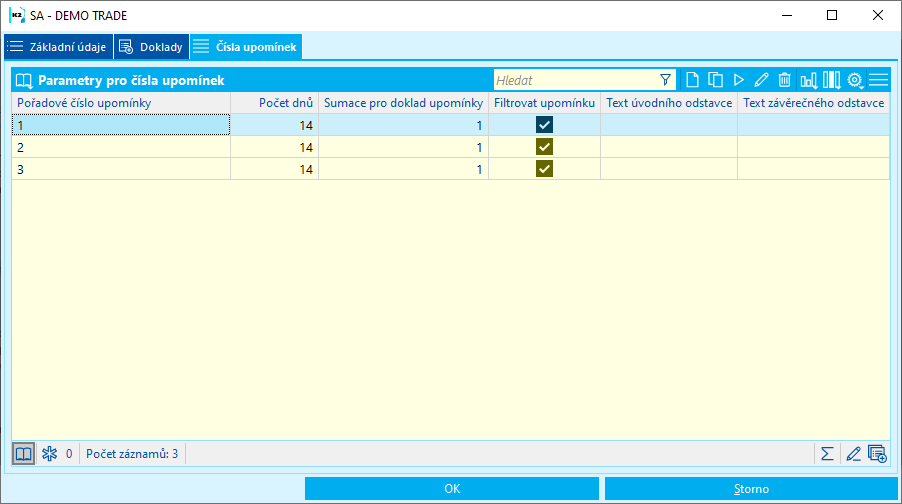
Obr.: Konfigurace upomínek - záložka Čísla upomínek
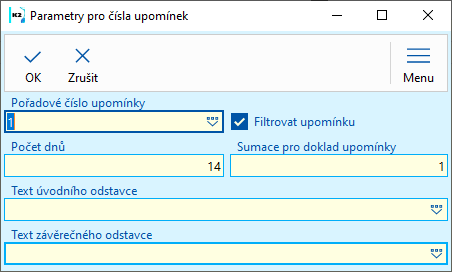
Obr.: Formulář pro zadání parametrů pro čísla upomínek
Popis polí:
Pořadové číslo upomínky |
Pořadové číslo upomínky. |
Filtrovat upomínku |
Při zatržení se budou filtrovat doklady, ke kterým by se měla vystavit upomínka daného pořadového čísla (např. pokud chceme vystavit jen upomínku č. 1 nebo č. 2 a vyšší číslo už ne, v číselníku pro číslo upomínky 3 a vyšší pole odškrtneme; tak se na fakturách, na kterých už 2 upomínky jsou, další upomínka nevystaví). |
Počet dnů |
Počet dnů od vybraného data (datum splatnosti nebo datum vystavení předchozí upomínky), od kterého se má odvíjet počet dnů další upomínky. |
Sumace pro doklad upomínky |
Upomínky se shodným číslem sumace se budou vytvářet v jednom dokladu upomínky (např. čísla upomínek 1-3 budou mít sumaci 1 a čísla upomínek 4-6 budou mít sumaci 2, takže se vytvoří dva doklady upomínek). |
Text úvodního odstavce |
Text úvodního odstavce, který se vytiskne místo standardního textu v sestavě upomínky. Tento text se vytiskne jen v případě, že Text úvodního odstavce není zadán v číselníku Číslo upomínky. |
Text závěrečného odstavce |
Text závěrečného odstavce, který se vytiskne místo standardního textu v sestavě upomínky. Tento text se vytiskne jen v případě, že Text závěrečného odstavce není zadán v číselníku Číslo upomínky. |
Kniha upomínek
Upomínky vznikají v Knize upomínek. Mezi jednotlivými knihami upomínek se přepínáme klávesami Alt+F10.
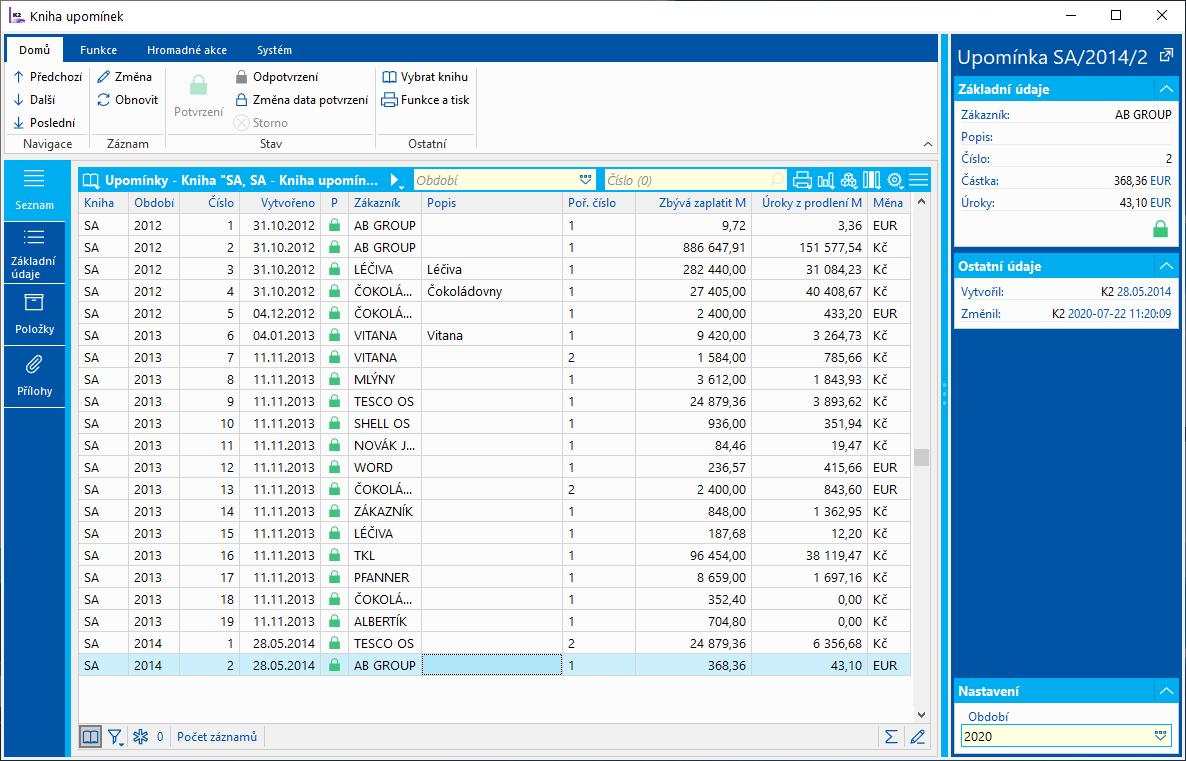
Obr.: Kniha upomínek
Základní údaje
Záložka Základní údaje slouží k evidenci hlavičkových údajů.
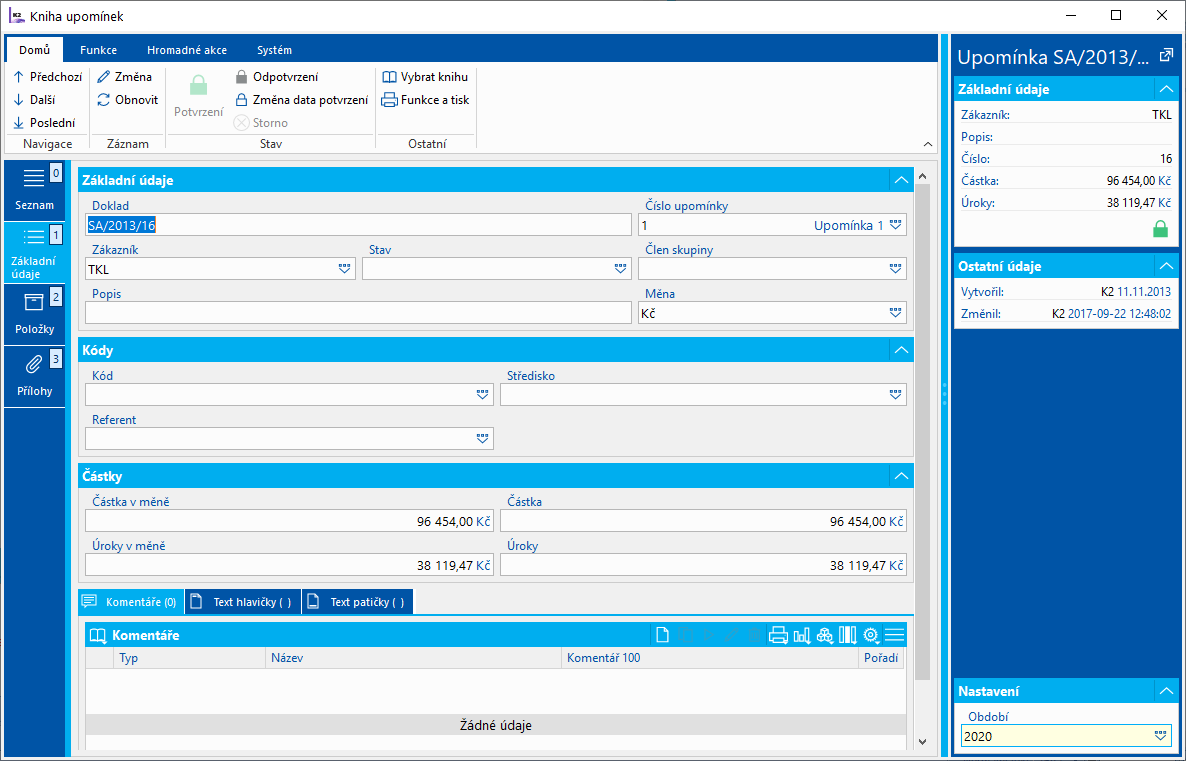
Obr.: Upomínky - záložka Základní údaje
Popis polí:
Číslo dokladu |
Kniha, období a číslo dokladu. |
Popis |
Popis dokladu. Do tohoto pole je možné ručně nebo výběrem z nabídkové tabulky vložit bližší specifikaci upomínky. |
Firma |
Firma, na kterou je upomínka vystavena. |
Stav |
Pole pro výběr z číselníku, které umožňuje filtrování dokladu dle vybraného stavu uživatelem. |
Číslo upomínky |
Číslo upomínky. |
Středisko |
Výběr z číselníku středisek. |
Referent |
Výběr z číselníku personálních údajů. |
Kód |
Výběr z číselníku kódů. |
Měna |
Měna, v jaké je upomínka vystavena. |
Člen skupiny |
Člen skupiny. Vyplňuje se pouze v případech popsaných v kapitole Člen skupiny popsané v následujícím textu. |
Změnil |
Datum, čas a jméno pracovníka, který provedl poslední změnu dokladu. |
Vystavil |
Datum a jméno pracovníka, který doklad vystavil. Automaticky je do tohoto pole vkládáno aktuální datum. V případě potřeby je možné datum přepsat. |
Částka v měně |
Částka v měně, na jakou je upomínka vystavena. |
Úroky v měně |
Výše úroků v měně za všechny upomínané doklady k datu vystavení upomínky. |
Částka |
Částka v Kč, na jakou je upomínka vystavena. |
Úroky |
Výše úroků v Kč za všechny upomínané doklady k datu vystavení upomínky. |
Číselník Člen skupiny se využívá pouze v případech, kdy:
- V rámci jednoho mandanta v IS K2 pořizuje doklady upomínek více subjektů (multi company).
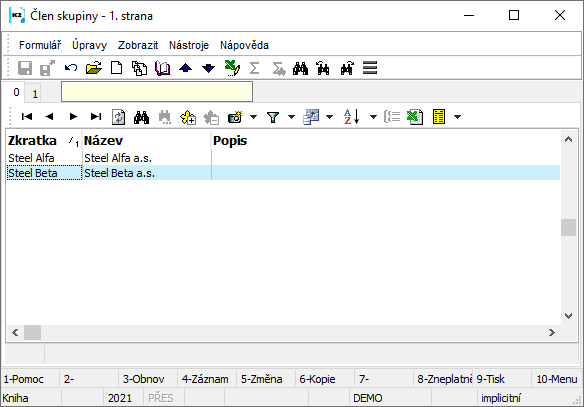
Obr.: Číselník Člen skupiny
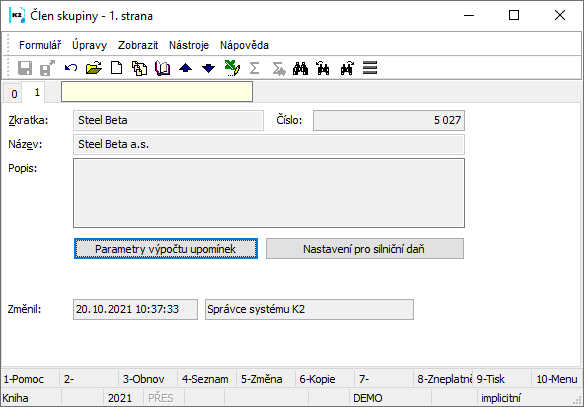
Obr.: Číselník Člen skupiny – 1. strana
Popis polí:
Zkratka |
Zkratka člena skupiny. |
Název |
Název člena skupiny. |
Popis |
Libovolný popis. |
Pro každého člena skupiny lze definovat Parametry výpočtu upomínek.
Položky
V záložce Položky se zobrazují upomínané faktury, zálohy, ostatní pohledávky a závazky.
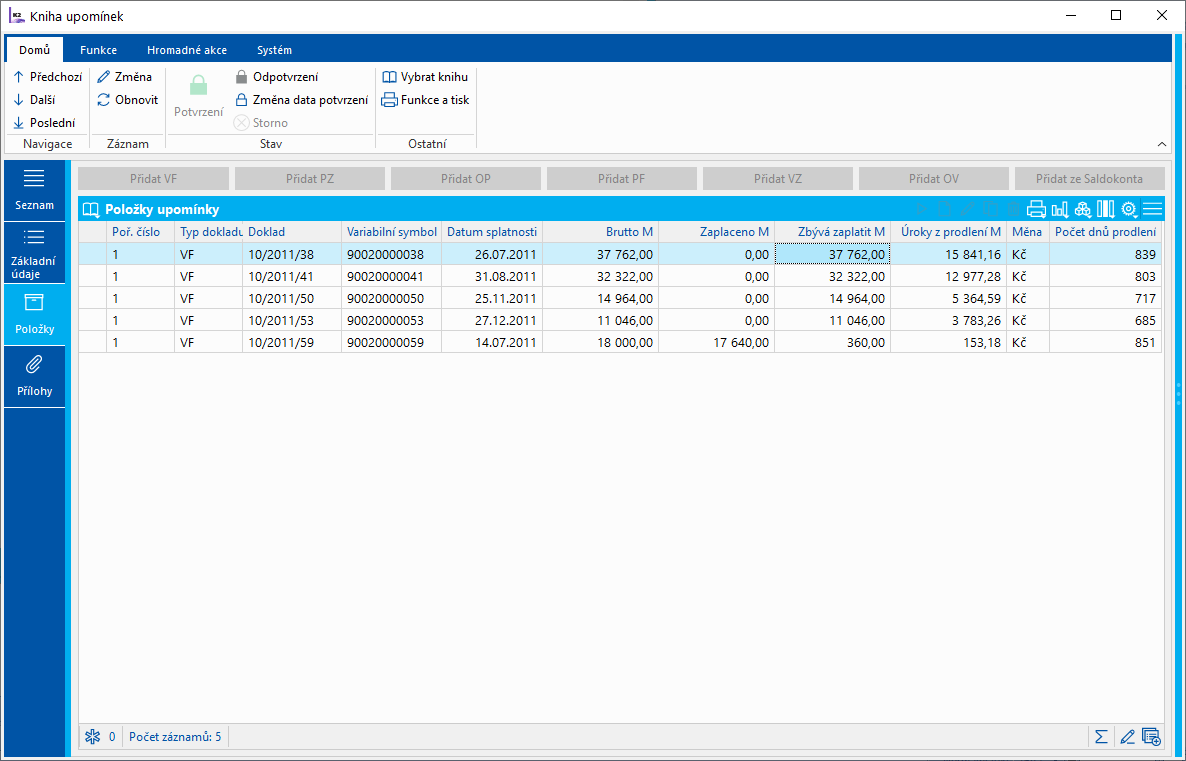
Obr.: Upomínky - záložka Položky
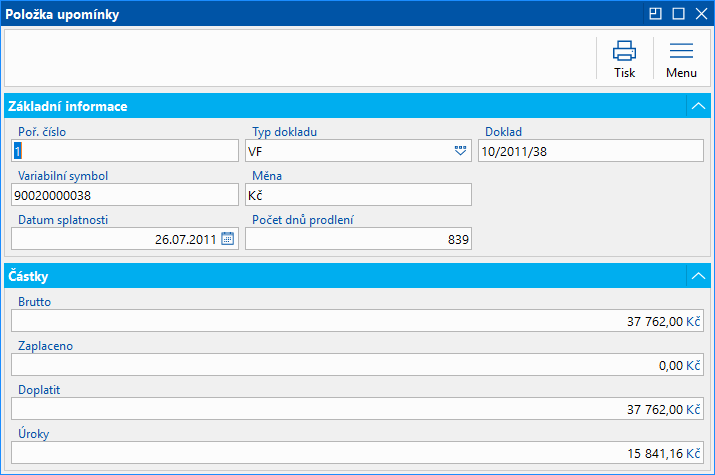
Obr.: Položky upomínky
Popis polí:
Pořadové číslo upomínky |
Pořadové číslo upomínky |
Prvotní doklad |
Typ prvotního dokladu a jeho číslo. |
Variabilní symbol |
Variabilní symbol prvotního dokladu. |
Brutto |
Částka Brutto prvotního dokladu. |
Zaplaceno |
Zaplacená částka prvotního dokladu. |
Doplatit |
Částka, kolik zbývá doplatit. |
Úrok |
Úrok na prvotním dokladu ke dni vystavení upomínky. |
Datum splatnosti |
Datum splatnosti dokladu. |
Dny prodlení |
Počet dnů prodlení. |
Měna |
Měna, v jaké je prvotní doklad vystaven. |
Z položky upomínky je možné se přepnout stisknutím kláves Ctrl+Enter do knihy faktur (záloh) na aktuální fakturu (zálohu). Podobně stisknutím kláves Ctrl+Enter na položce upomínky v záložce upomínky na 6. str. faktury (zálohy) je možné se přepnout na konkrétní upomínku.
Přílohy
Na záložce Přílohy je možné k upomínce přiřazovat libovolné dokumenty a doklady. Bližší popis práce s připojenými doklady a dokumenty je uveden v kapitole Základní číselníky a podpůrné moduly K2 - Přílohy - Propojení a odkazy.
Vytváření upomínek
Modul Upomínek je zařazen ve stromovém menu Finance - Upomínky. Do funkce upomínek vstupují jen doklady, které mají zatržítko Vytvářet upomínku. Upomínky lze vytvářet:
- v knize Upomínky tlačítkem Vytvoření upomínek (zpracují se všechny doklady, které mají nastavené zatržítko Vytvářet upomínku);
- v knize Saldokonto tlačítkem Vytvoření upomínek,
- v knihách faktur, záloh, ostatních pohledávek a závazků funkcí Shift+F5 (zpracují se doklady z aktuálního datového modulu, které mají nastavené zatržítko Vytvořit upomínku).
Pravidla při vytváření upomínek:
- pro každého zákazníka vytváříme samostatnou upomínku (1 zákazník = 1 upomínka), která může obsahovat více položek (faktury, zálohy, ostatní pohledávky a závazky) s různými pořadovými čísly upomínek v jedné měně;
- pokud zákazník fakturuje ve více měnách, pro každou měnu se vytvoří samostatná upomínka;
- pro každou sumaci se vytvoří samostatná upomínka;
- do hlavičky upomínky se vloží nejvyšší pořadové číslo upomínky z položek.
Při vytváření upomínek (tlačítkem nebo klávesami Shift+F5) se otevře formulář, ve kterém je třeba zadat hlavičkové údaje pro nové doklady upomínek.
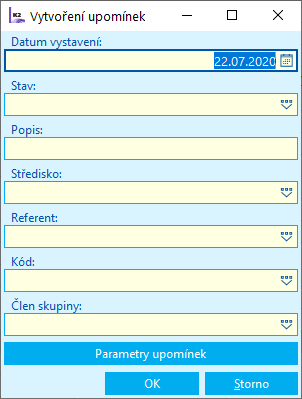
Obr.: Vytvoření upomínek
Popis polí:
Datum vystavení |
Zadáme datum vystavení upomínky. |
Stav |
Pole pro výběr z číselníku, které umožňuje filtrování dokladu dle vybraného stavu uživatelem. |
Popis |
Popis dokladu. Do tohoto pole je možné ručně nebo výběrem z nabídkové tabulky vložit bližší specifikaci upomínky. |
Středisko |
Výběr z číselníku středisek. |
Referent |
Výběr z knihy Referenti. |
Kód |
Výběr z číselníku kódů. |
Člen skupiny |
Člen skupiny. Vyplňuje se pouze v případech popsaných v kapitole Člen skupiny. |
Zpracované faktury a zálohy se uloží do dokladů upomínek v knize dle Parametrů upomínek. Pro každou firmu, měnu a sumaci pro doklad upomínky se vytvoří jeden doklad upomínky. Do hlavičky se uloží informace ze vstupního formuláře, firma, měna, nejvyšší pořadové číslo upomínky z položek a provede se aktualizace částek v hlavičce. Zobrazí se protokol výpočtu upomínek. V něm se zobrazí seznam vytvořených dokladů upomínek a chybová hlášení. Vytvořené upomínky se zobrazují v záložce Platby faktur, záloh, ostatních pohledávek a závazků na záložce Upomínky.
Editace upomínek
V záložce Základní údaje Upomínek po stisknutí klávesy F5 je možné editovat pole Popis, Stav, Číslo upomínky, Středisko, Referent, Kód, Člen skupiny a Vystavil (datum).
V záložce Položky Upomínek lze editovat upomínku použitím tlačítek Přidat VF, Přidat PZ, Přidat OP, Přidat PF, Přidat VZ a Přidat OV, Přidat ze Saldokonta, která mají nastavený filtr na firmu a měnu v jednotlivých knihách dokladů a klávesou Enter můžeme přidávat doklady. Klávesou Delete je možné jakýkoliv doklad z upomínky smazat.
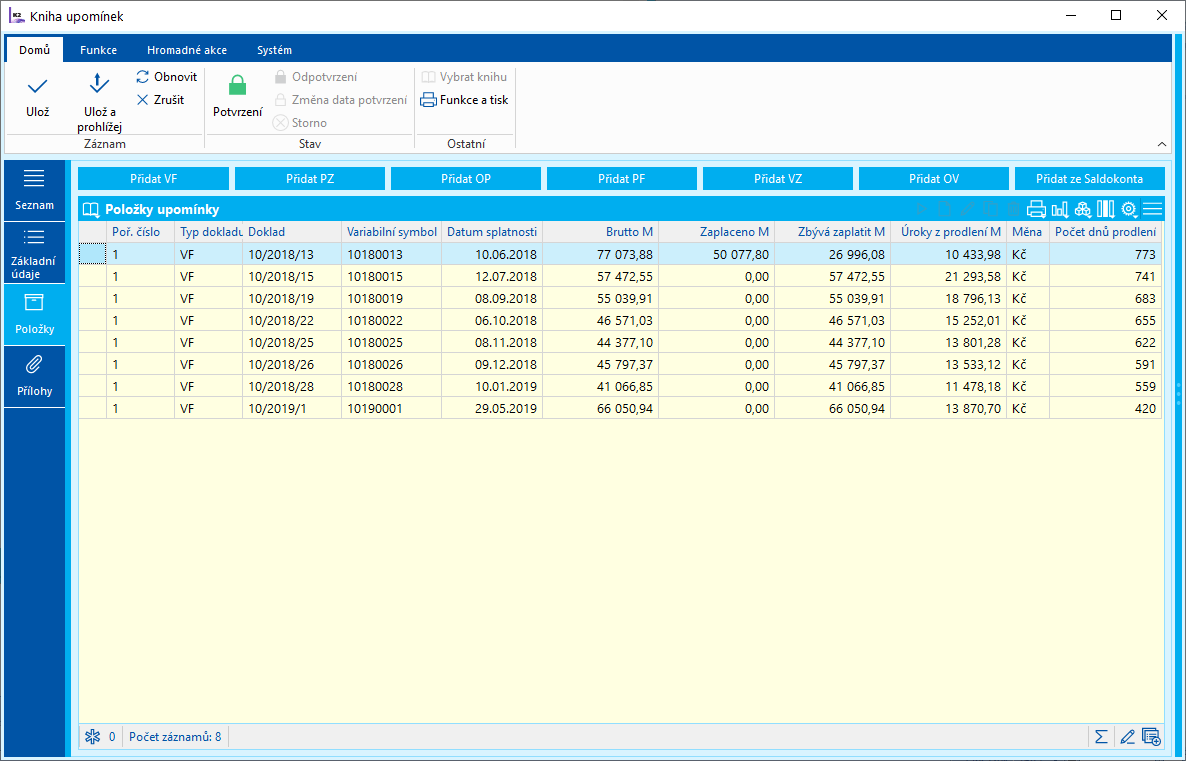
Obr.: Upomínka - záložka Položky ve Změně
Příklad vytváření upomínek z knihy Saldokonto
Příklad: Chceme vystavit upomínku pro zákazníka AB Group, u kterého evidujeme nezaplacené faktury. Metodikou ve firmě jsme se rozhodli, že pro upomínky č. 1-3 budeme při tisku využívat standardní text, od 4. upomínky chceme tisknout vlastní zadaný text. Nové číslo upomínky chceme vystavovat 10 dnů od vystavení předchozí upomínky.
Postup:
1) Nastavení parametrů upomínek - tento krok se provede pouze na začátku práce s upomínkami. Později se k nastavení parametrů lze kdykoli vrátit a v případě potřeby je přenastavit.
Nejprve si v číselníku Čísel upomínky Insertem vytvoříme čísla upomínky.
Pozn. Při vytváření upomínek by se čísla dokladů vytvořila automaticky, ale když chceme zadat od 4. upomínky vlastní text, vytvoříme si čísla ručně, abychom je pak mohli použít pro zadání sumace a pro vložení vlastního textu.
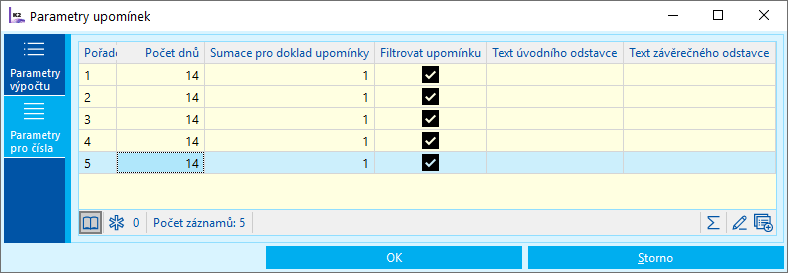
Obr.: Číselník číslo upomínky
Do 4. a vyšších čísel upomínek vložíme vlastní text - na 1. stranu do Textu závěrečného odstavce. Použijeme formát HTML, abychom mohli text formátovat.
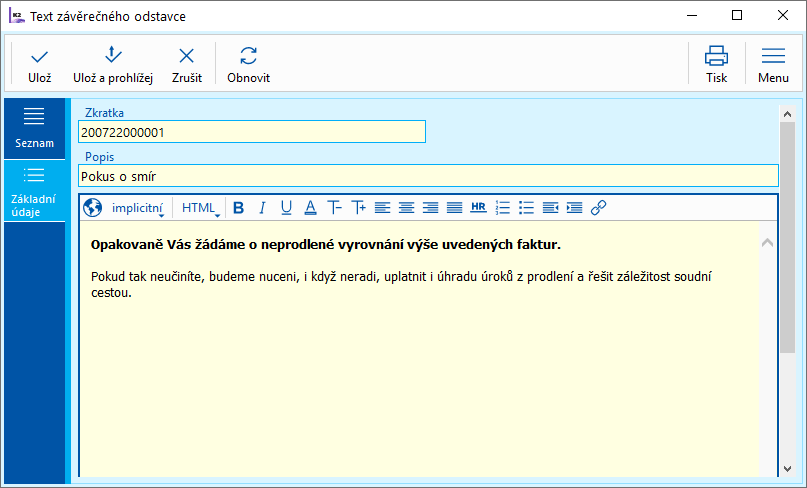
Obr.: Zadání vlastního textu pro tisk upomínek
V Parametrech upomínek si nastavíme, že chceme vytvářet upomínky do knihy "SA", že chceme upomínat pouze doklady potvrzené, že chceme vytvářet upomínky i k dobropisům nebo přeplaceným dokladům z nákupu (zatrhnu přijaté faktury, poskytnuté zálohy a ostatní závazky), že chceme upomínky i k přijatým zálohám a ostatním pohledávkám. Také je třeba nastavit, od jakého data se budou odvíjet další upomínky. Nastavíme si datum vystavení předchozí upomínky.
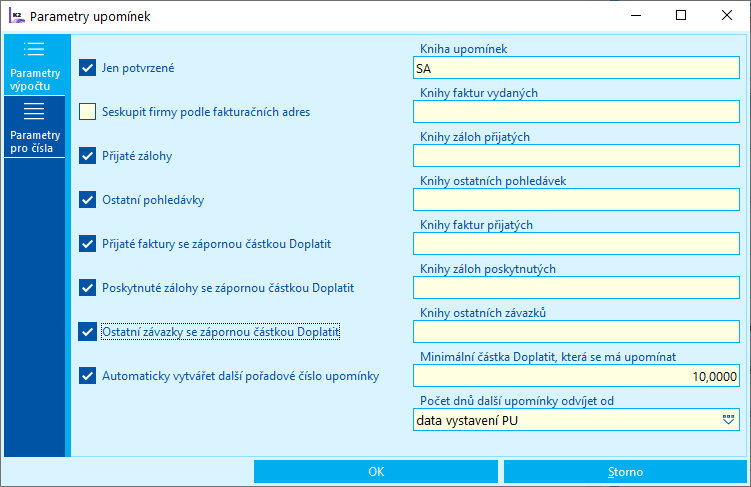
Obr.: Nastavení parametrů výpočtu upomínek
Dále si nastavíme parametry pro čísla upomínek. Faktury a zálohy s číslem upomínky č. 1-3 chceme zahrnout do jednoho dokladu upomínky, proto u těchto čísel zadáme sumaci 1. Od 4. upomínky chceme faktury a zálohy zahrnout do jiného dokladu upomínky (chceme tisknout vlastní text), tak zadám sumaci 2.
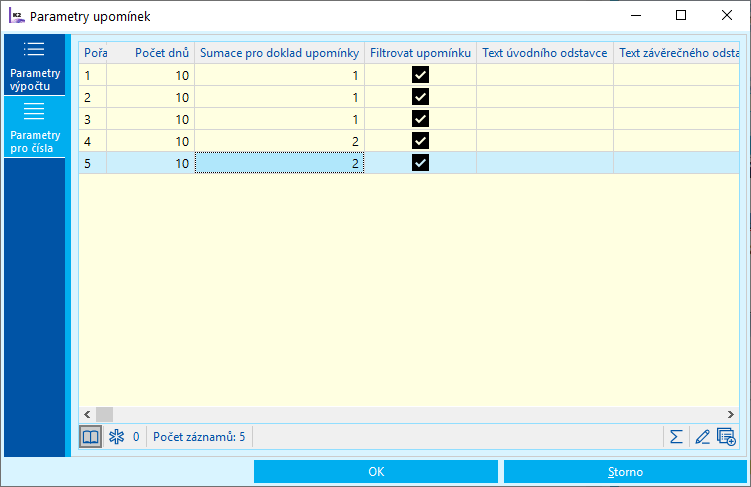
Obr.: Nastavení parametrů pro čísla upomínek
2. Vytváření upomínek z knihy Saldokonto
Přepneme se do knihy Saldokonto, kde si zvolíme filtr Saldo 1 firma.
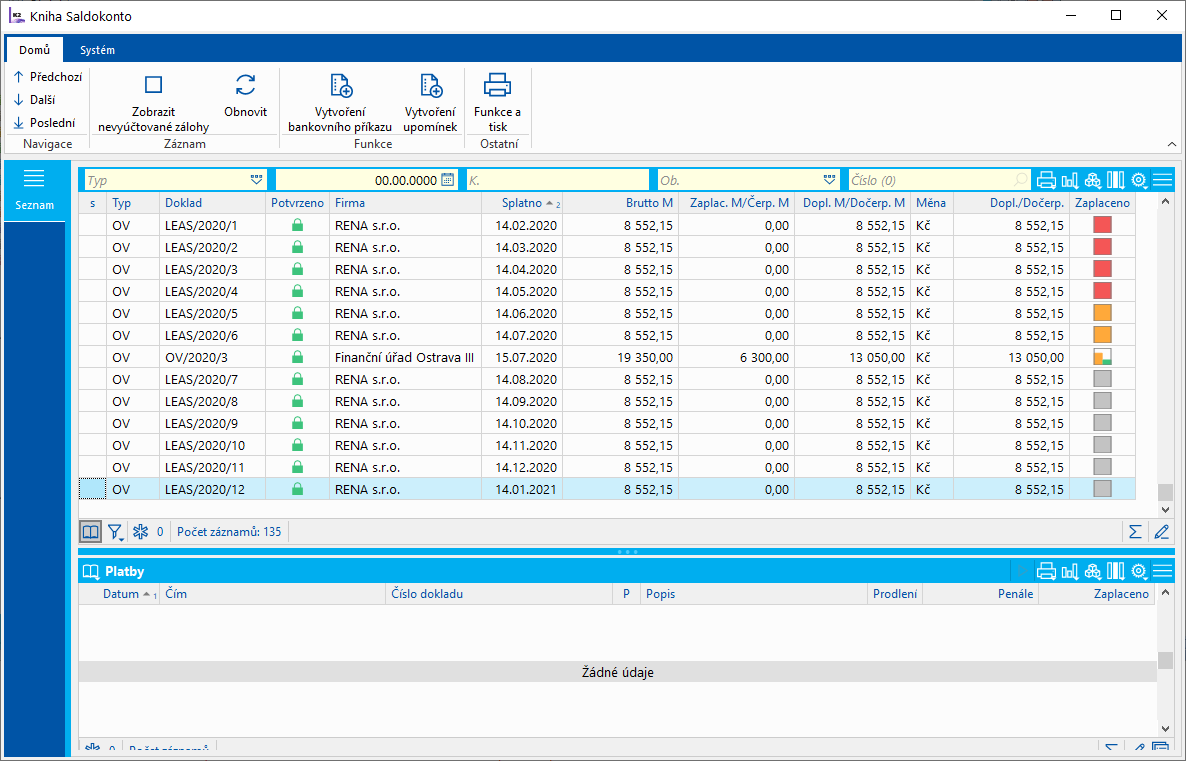
Obr.: Kniha Saldokonto
Po spuštění filtru Saldo 1 firma se otevře formulář na výběr zákazníka, kde vybereme zákazníka AB Group
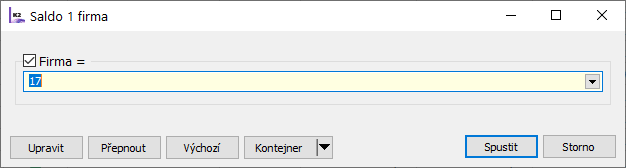
Obr.: Formulář pro výběr zákazníka
Do filtru se dostanou doklady z knihy saldokonto na vybranou firmu - v našem případě na firmu AB Group. Stisknu tlačítko Vytvoření upomínek.
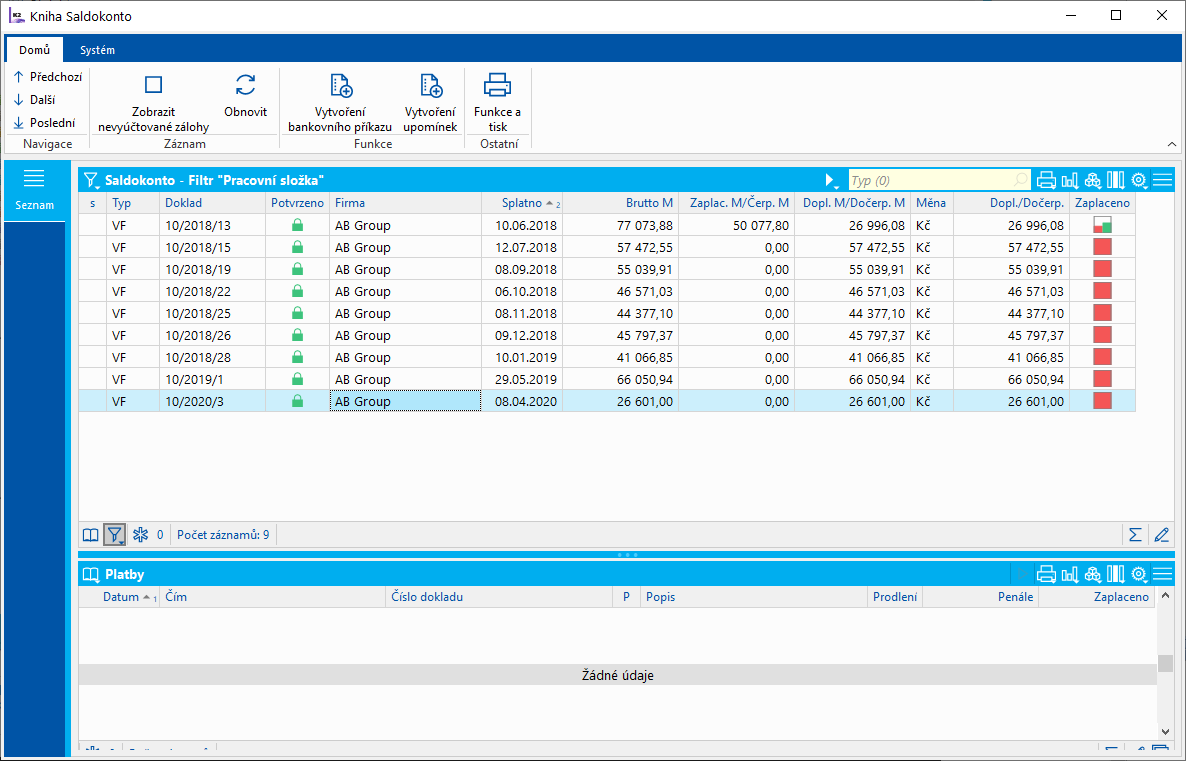
Obr.: Saldo 1 firma
Vyplníme formulář pro vytváření upomínek, můžeme editovat parametry upomínek.
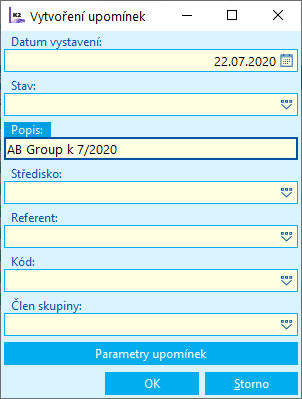
Obr.: Formulář Vytvoření upomínek
Po odsouhlasení formuláře na vytvoření upomínek se zobrazí Chybový protokol, který informuje o tom, že byly vytvořeny dva doklady upomínek: SA/2020/20 a SA/2020/21. Po stisknutí tlačítka Doklad se přepneme do dokladu, na kterém máme nastavené pravítko.
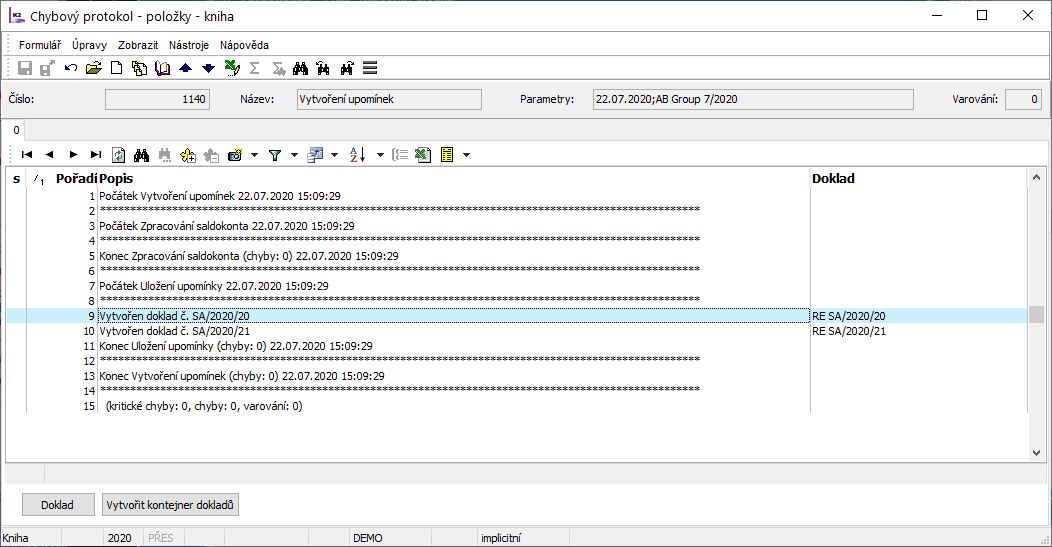
Obr.: Chybový protokol
Vytvořily se 2 doklady upomínek. Nastavená sumace zajistila rozdělení upomínek podle požadavku tisku. Na upomínce SA/2020/21 jsou faktury vydané s 4. upomínkou a sumací 2, pro které chceme tisknout vlastní text. Pro tisk upomínky použijeme sestavu Upomínka, je zařazená ve stromovém menu Finance - Upomínky - Tisk Upomínky.
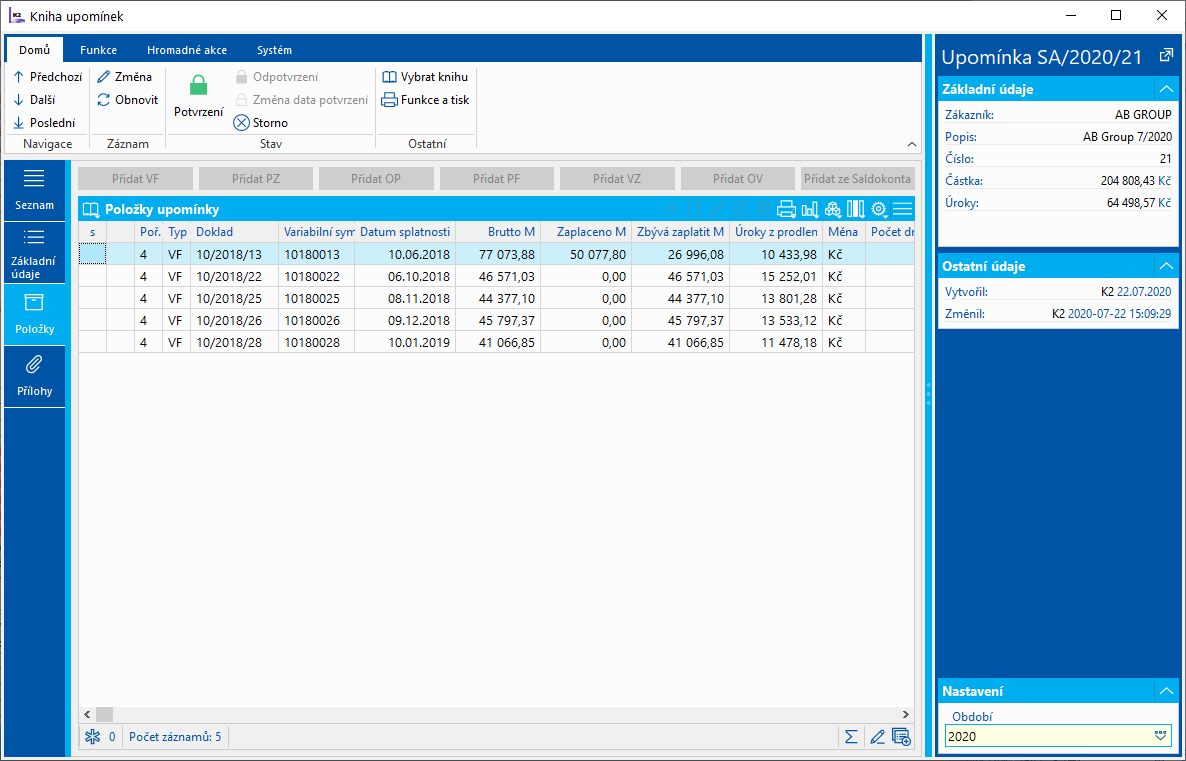
Obr.: Doklad upomínky SA/2020/21
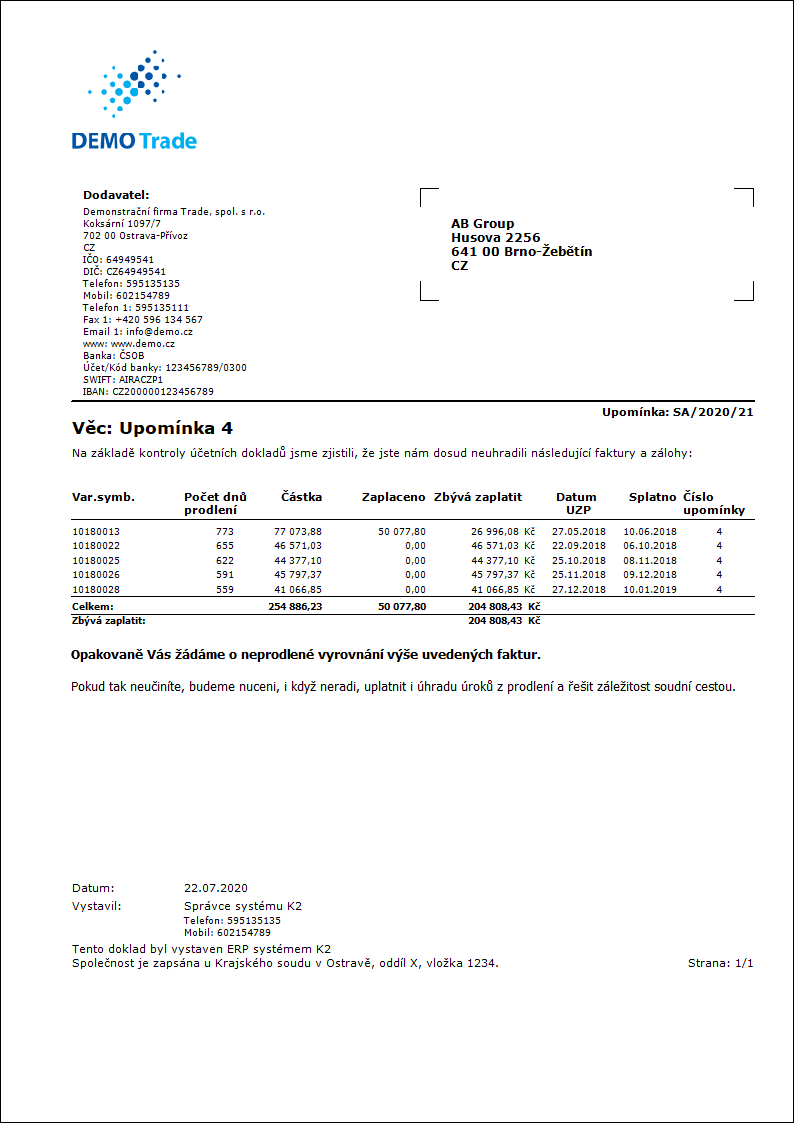
Obr.: Tisk upomínky SA/2020/21 s vlastním textem
Na dokladu upomínky SA/2020/20 jsou faktury vydané s číslem upomínky 2 a 3 a sumací 1. Pro čísla upomínek 1-3 se vytiskne standardní text upomínky.
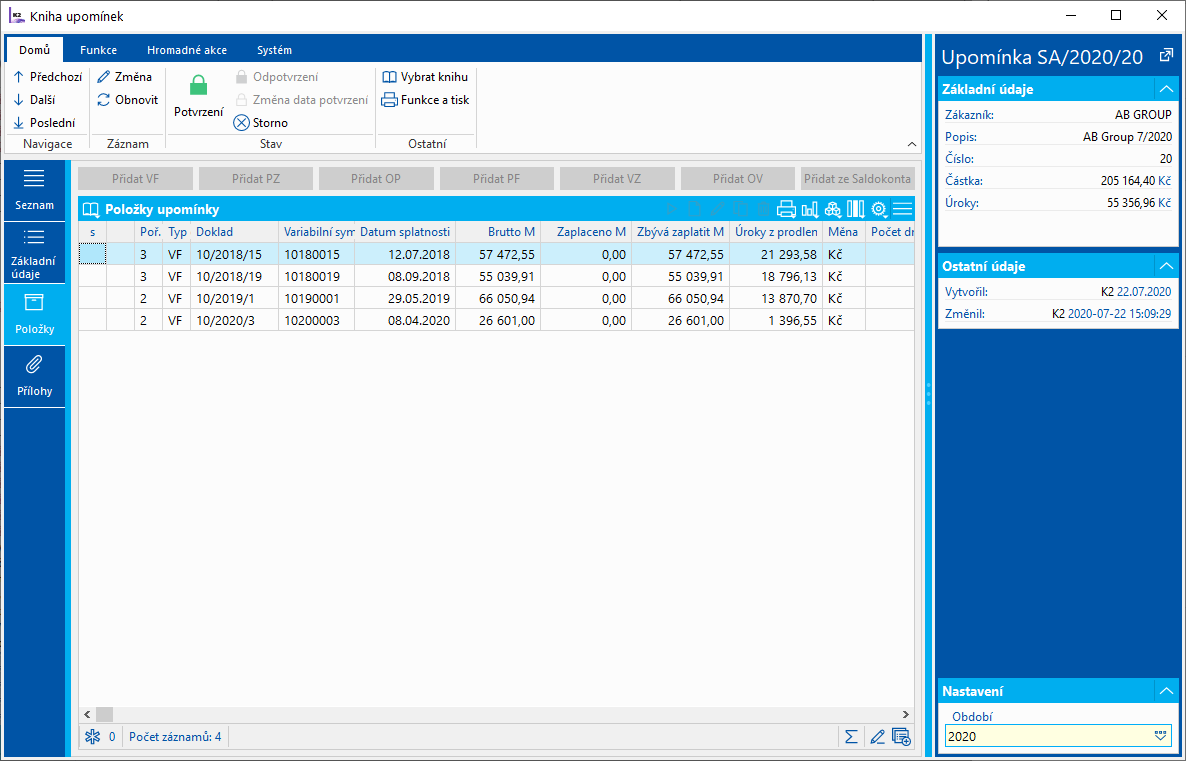
Obr.: Doklad upomínky SA/2020/20
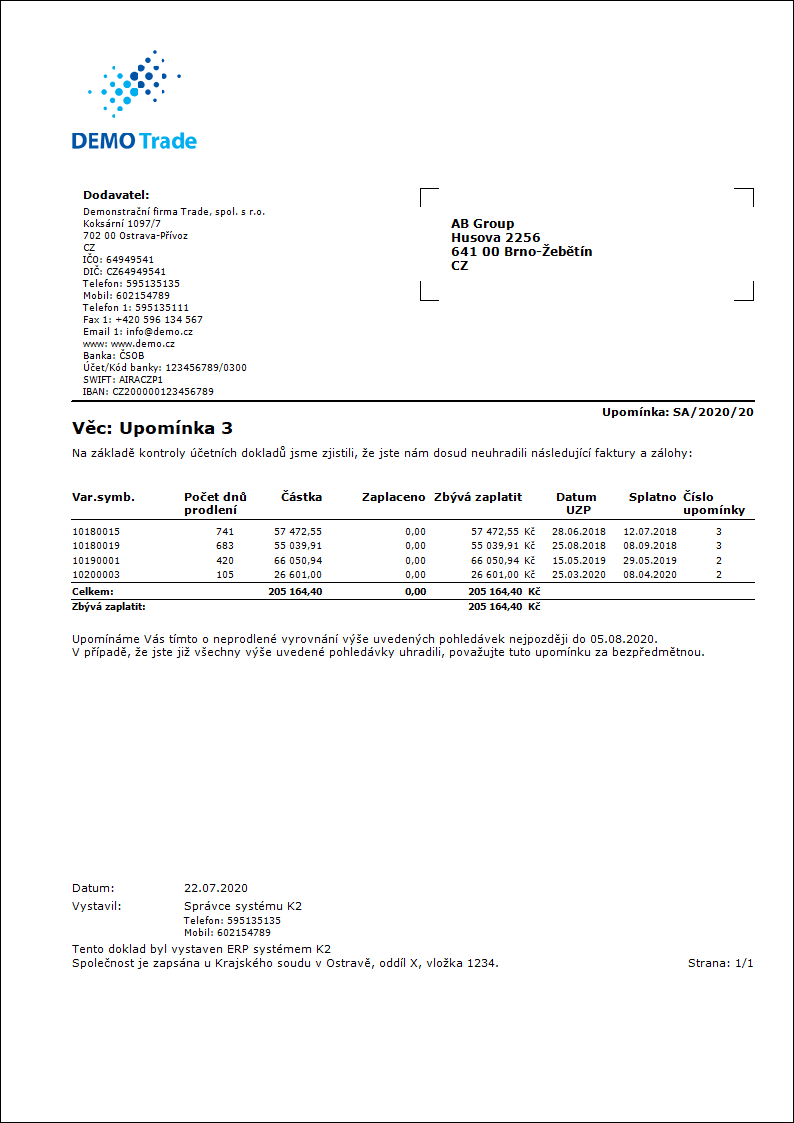
Obr.: Tisk upomínky SA/2020/20 se standardním textem.
Funkce nad Upomínkami
Popis funkcí:
Ctrl+F6 |
Aktualizace aktuální upomínky (na které je nastaveno pravítko). Použije se před odesláním upomínky, pokud mezi dobou vystavení a odesláním upomínky mohlo dojít k napárování plateb. Funkce zkontroluje, zda faktura nebyla zaplacena. |
Ctrl+Enter |
Na 1. str. v Prohlížení zobrazí kartu Dod./Odb. Na 2. str. v Prohlížení zobrazí aktuální fakturu (zálohu). |
Ctrl+Shift+ Enter |
Na 1. str. v Prohlížení zobrazí kartu Partnera. |
Delete |
Na 2. str. ve Změně lze mazat faktury (zálohy) z dokladu upomínky. |
Přidat VF |
Na 2. str. ve Změně lze přidávat faktury vydané z nastaveného filtru na zákazníka, měnu a minimální částky Doplatit, která se má upomínat (nastaveno v Parametrech upomínek). Klávesou Enter doklad přidáme. |
Přidat PZ |
Na 2. str. ve Změně lze přidávat přijaté zálohy z nastaveného filtru na zákazníka, měnu a minimální částky Doplatit, která se má upomínat (nastaveno v Parametrech upomínek). Klávesou Enter doklad přidáme. |
Přidat OP |
Na 2. str. ve Změně lze přidávat ostatní pohledávky z nastaveného filtru na zákazníka, měnu a minimální částky Doplatit, která se má upomínat (nastaveno v Parametrech upomínek). Klávesou Enter doklad přidáme. |
Přidat PF |
Na 2. str. ve Změně lze přidávat faktury přijaté z nastaveného filtru na zákazníka, měnu a minimální částky Doplatit, která se má upomínat (nastaveno v Parametrech upomínek). Klávesou Enter doklad přidáme. |
Přidat VZ |
Na 2. str. ve Změně lze přidávat poskytnuté zálohy z nastaveného filtru na zákazníka, měnu a minimální částky Doplatit, která se má upomínat (nastaveno v Parametrech upomínek). Klávesou Enter doklad přidáme. |
Přidat OV |
Na 2. str. ve Změně lze přidávat ostatní závazky z nastaveného filtru na zákazníka, měnu a minimální částky Doplatit, která se má upomínat (nastaveno v Parametrech upomínek). Klávesou Enter doklad přidáme. |
Přidat ze Saldokonta |
Na 2. str. ve Změně lze přidávat doklady z knihy Saldokonto z nastaveného filtru na zákazníka, měnu a minimální částky Doplatit, která se má upomínat (nastaveno v Parametrech upomínek). Klávesou Enter doklad přidáme. |
Funkce menu modulu Upomínek
Hromadné akce jsou spustitelné pouze na záznamech označených hvězdičkou.

Obr.: Funkce menu modulu Upomínek
Popis akcí:
Změna záznamu |
Hromadně lze měnit údaje, které jsou ve sloupcích na Seznamu upomínek. Další pole lze přidat pomocí tlačítka Přidat pole. |
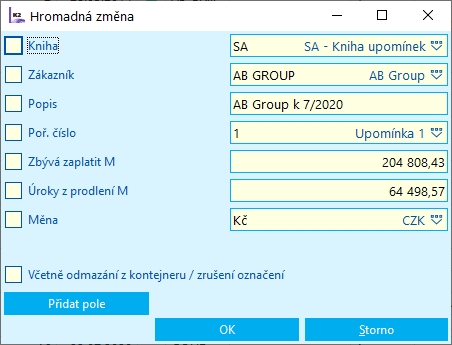
Obr.: Formulář pro hromadnou změnu záznamu
Aktualizace |
Aktualizace upomínek. Použije se před odesláním upomínek, pokud mezi dobou jejich vystavení a odesláním mohlo dojít k napárování plateb. Funkce zkontroluje, zda faktura nebyla zaplacena. Nelze spustit na potvrzených dokladech. |
Sestavy nad upomínkami
Upomínky
Číslo procesu: EXP011 |
Ident. číslo sestavy: SFIN033 |
Soubor:REM_DOC01.AM |
Popis sestavy: Sestava je spustitelná nad knihou Upomínky. Je možný hromadný export do „*.pdf" a rozesílání emailem. |
||
Adresa ve stromu: Finance - Upomínky - Tisk upomínky |
||
Parametry sestavy:
AddressFromCustomer - Ne Ano - zobrazí se adresa z karty zákazníka (Zobrazí se korespondenční adresa - pokud je zadaná a označená hvězdičkou jako výchozí, jinak se zobrazí výchozí fakturační adresa zákazníka. Pokud ani tato není zadána, pak se zobrazí adresa zákazníka.), Ne - adresa se zobrazí z první faktury vydané na upomínce (korespondenční adresa, pokud není zadaná vytiskne se fakturační adresa, pokud není zadaná vytiskne se adresa zákazníka. Jednoduché adresy nejsou řešeny, tzn. adresy se vytisknout ve výše zmíněném sledu, pokud jsou zadány výběrem zákazníka.). |
BarCode - Ne Ano - zobrazí se čárový kód. |
BusinessRegister - 1 Zobrazí se informace o obchodním rejstříku z Nastavení multi company. 0 – nezobrazí informace o obchodním rejstříku, 1 – zobrazí maximálně dvouřádkový text o obchodním rejstříku, 2 – zobrazí maximálně čtyřřádkový text o obchodním rejstříku. |
Contacts - 1;Addr;TaxNum;Tel1;Fax1;Email1;WWW Parametr má celkem 10 pozic, pevně stanovené jsou první tři: 1. pozice: uživatel, jehož kontakty z karty uživatele (telefon, mobil, fax, email) se tisknou. Možnosti: 0 - žádné uživatelské kontakty, 1 - uživatel, který doklad vystavil, 2 - aktuálně přihlášený uživatel - který doklad tiskne. 2. pozice: "Addr" - je-li zadáno, pak se zobrazí adresa firmy. 3. pozice: "TaxNum" - je-li zadáno, pak se zobrazí IČO a DIČ. 4. - 10. pozice: vyjmenované typy elektronických adres firmy (tzn. může jich být až 7). Příklad: (Contacts - 1;Addr;;TEL1;FAX1;WWW1): Zobrazí se Adresa firmy, pod ní kontakty z karty uživatele, který doklad vystavil, (daňová čísla jsou vynechána prázdným stringem 3. pozici) následují elektronické adresy s typem Tel1, Fax1, WWW1. |
ChooseBankContact Zkratka našeho bankovního účtu, který se zobrazí na upomínce. Pokud je parametr zadán, nebere se v úvahu nastavení parametru ShowBankContacts. |
LangAccordtoParams - Ne Pokud se má sestava tisknout v jazyce nastaveném v parametru "jazyk polí" a "jazyk reportu", pak je nutné nastavit hodnotu parametru na "Ano". |
LateCharges - Ne Ano - zobrazí sloupec úrok z prodlení. |
LeftEnvelopeWindow - Ne Ano - adresa odběratele se tiskne vpravo (určeno pro zasílání dokladů poštou v zahraničí, kde je okénko pro obálku vlevo); Ne - adresa odběratele vlevo. |
LogoPictureFooter - Footer.wmf Název souboru zobrazující logo patičky. |
LogoPictureHeader - Header.wmf Název souboru zobrazující logo hlavičky. |
ShowBankContacts - Ano Ano - zobrazí náš bankovní účet z Karty Dod./Odb. Ne - zobrazí náš bankovní účet z prvního dokladu v upomínce. |
ShowExchangeRate - Ne Ano - zobrazí kurz. |
ShowICAndDIC - Ne Ano - zobrazí IČO a DIČ odběratele. |
ShowInfoIssuedBy - Ano Ano - zobrazí údaje k tomu, kdo vystavil (tel., email,..). |
Sign - @Vyst;;; Parametr má 5 pozic: 1. pozice určuje osobu, jejíž podpis se má zobrazit. Může jít o obrázek pojmenovaný dle Logname uživatele, který doklad vystavil (@Vyst) nebo doklad tiskne - tedy dle aktuálního přihlášení (@akt), nebo konkrétní Logname.
Implicitně se bere hodnota zadaná v poli Razítko v Nastavení multi company. Zde se zadá cesta a název souboru. Cestu lze zadat pomocí aliasu. Místo komkrétního názvu souboru lze zadat %s. Obrázek musí být vždy ve formátu xxx.png. Pokud není vyplněno v Nastavení multi company, pak se hledá soubor v adresáři Pictures.
Příklad zadání v poli Razítko v Nastavení multi company: pomocí alias: k2*DEMO\Pictures\razitko.png (hledá se obrázek v cestě mandanta. Soubor razitko.png v adresáři Pictures) pomocí %s: k2*DEMO\Razitka\%s.png (takto zadaná hodnota umožní zobrazit bitmapy s podpisem všem uživatelům, kteří doklady vystavují nebo jsou aktuálně přihlášení a mají soubor ve formátu PNG v adresáři (v tomto případě uživatelem vytvořený adresář Razitka).
2. pozice: výška obrázku. 3. pozice: vzdálenost od levého okraje. 4. pozice: vzdálenost obrázku od horního okraje dané sekce. 5. pozice: šířka obrázku. Příklad: (Sign - @vyst;27;47;0;83) Tiskne podpis uživatele, který doklad vystavil, vysoký 27 bodů, odsazený zleva o 47 bodů, u horního okraje. Obrázek je široký 83 bodů.
Pokud je parametr nastavený na hodnotu 0, pak se razítko nezobrazí. |
SupplEnterText Zkratka dodatku pro úvodní text. Pokud je zadána, zobrazí se v úvodním odstavci text tohoto dodatku. |
SupplCloseText Zkratka dodatku pro závěrečný text. Pokud je zadána, zobrazí se v závěrečném odstavci text tohoto dodatku. |
Term - Ano Lhůta ve dnech, do které má být provedena platba. |
TextBody Text na konci sestavy. |
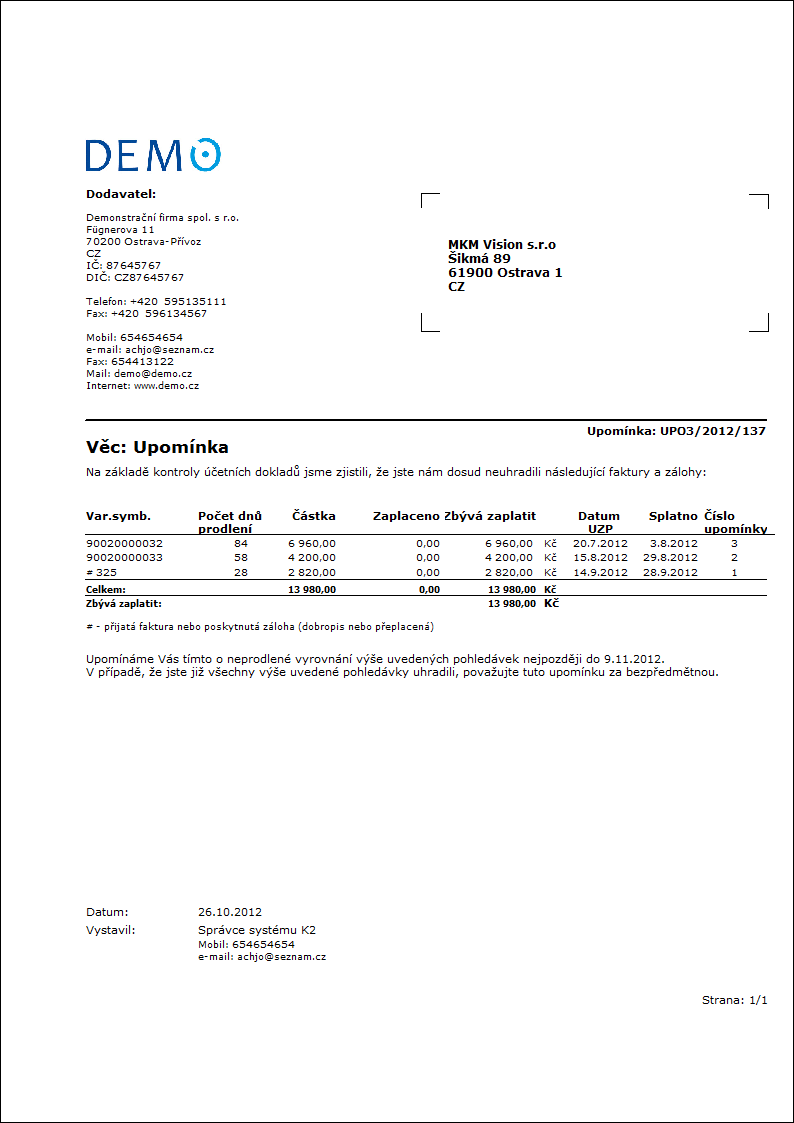
Informace o upomínkách na prvotních dokladech
Na fakturách a zálohách se informace o upomínkách zobrazují na záložce Platby v části Upomínky.
V knize v Seznamu těchto dokladů lze pak zobrazit sloupce:
- Počet upom. - počet vystavených upomínek,
- Datum upom. - datum vystavení poslední upomínky,
- Č.upom. - pořadové číslo poslední upomínky.